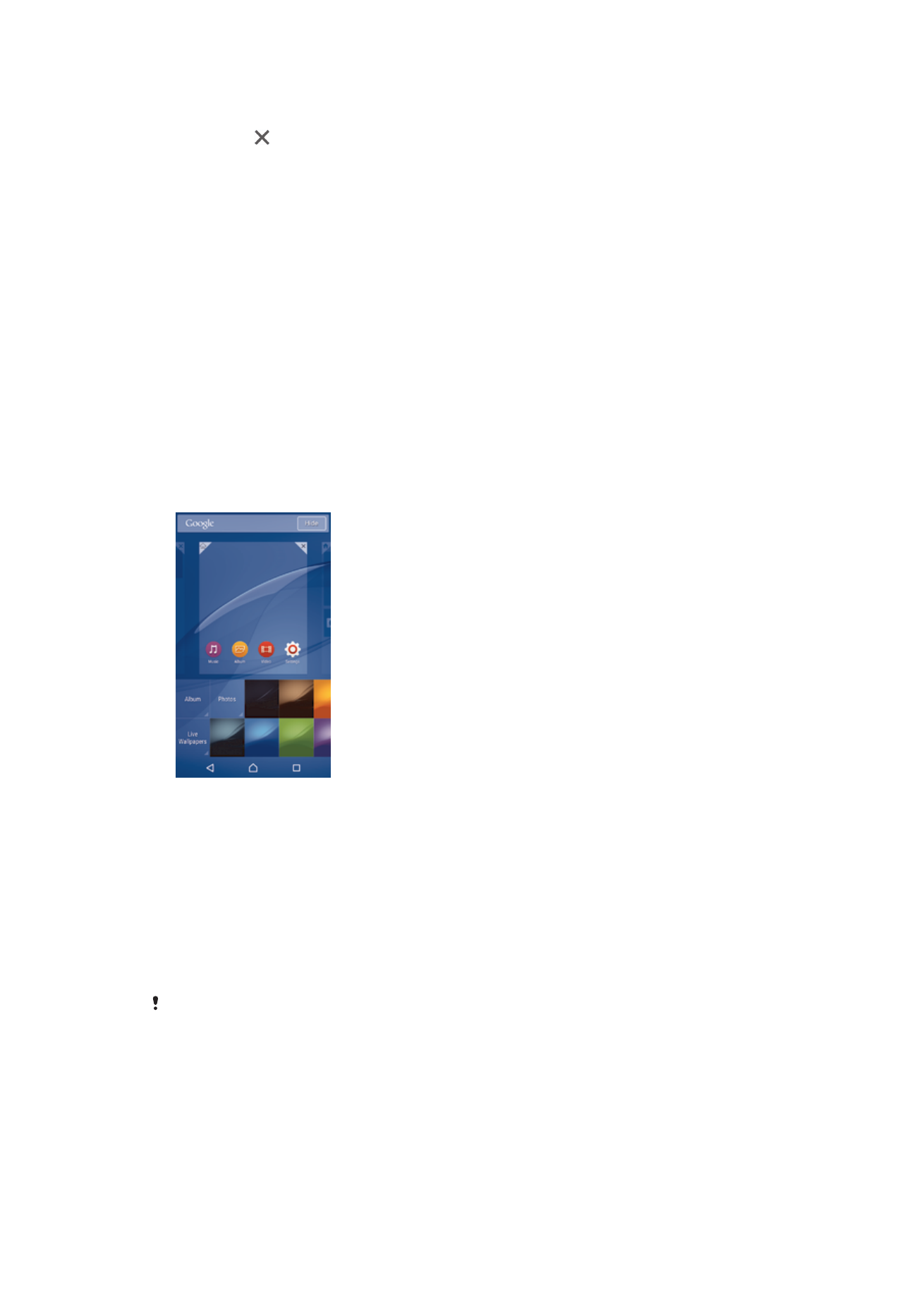
Administración de la energía y la batería
Su dispositivo tiene una batería incorporada. Puede realizar un seguimiento del consumo
de la batería y ver qué aplicaciones están utilizando más energía. Puede eliminar o
restringir las aplicaciones y activar diferentes modos de ahorro de energía para obtener
el máximo rendimiento de su batería. También puede ver una estimación del tiempo de
batería restante y modificar los ajustes de la batería para mejorar el rendimiento e
incrementar su duración.
22
Esta es una versión para Internet de esta publicación. © Imprimir sólo para uso privado.
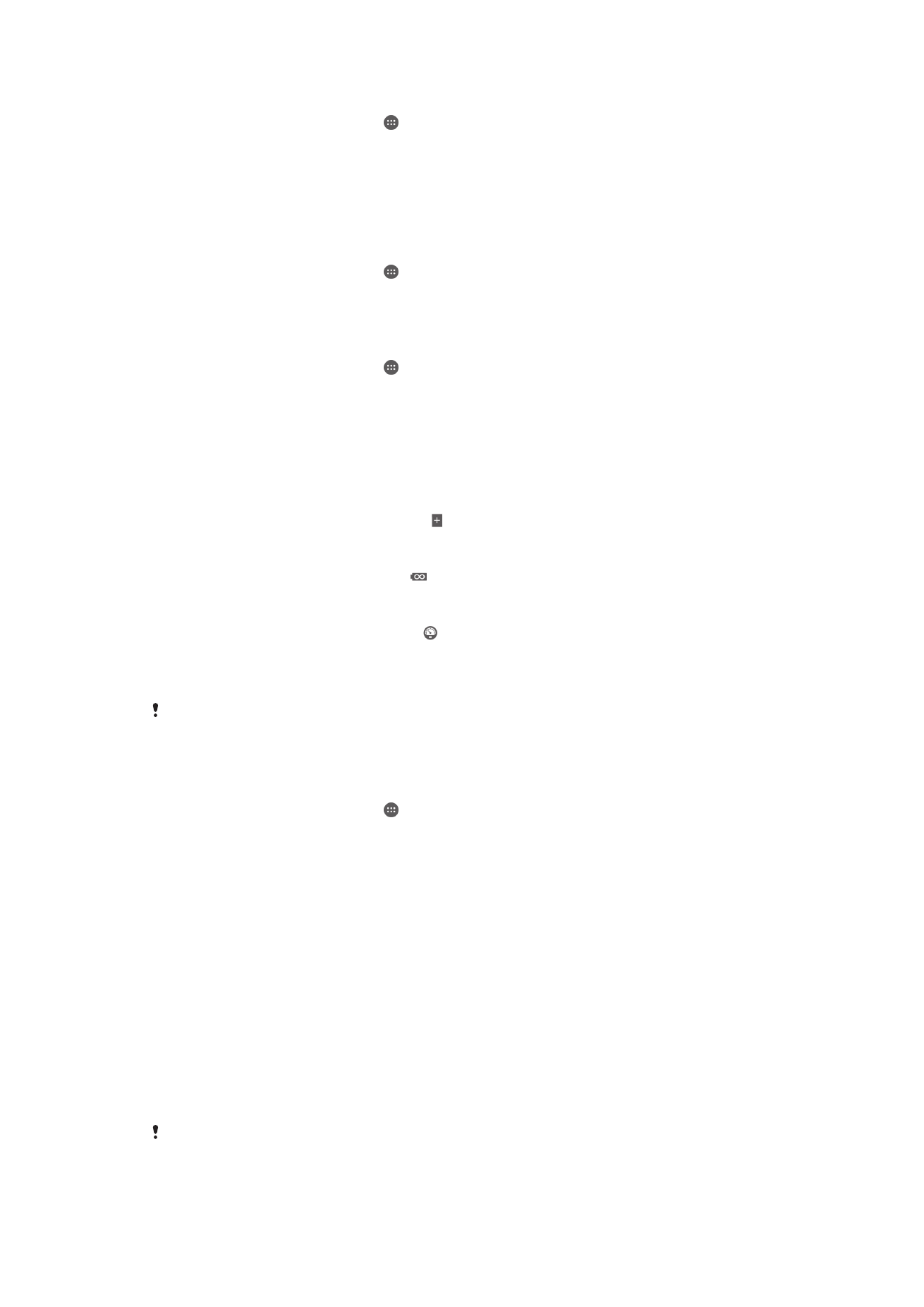
Para administrar el consumo de batería
1
En la Pantalla de inicio, puntee .
2
Busque y puntee
Ajustes > Administración de energía > Consumo de energía
de aplicaciónes. Se muestra una descripción con las aplicaciones que tienen
altas tasas de tráfico o las que no se han utilizado durante mucho tiempo.
3
Revise la información y realice la tarea necesaria, por ejemplo para desintalar una
aplicación o restringir su uso.
Para ver qué aplicaciones que más batería consumen
1
En la Pantalla de inicio, puntee .
2
Busque las opciones
Ajustes > Administración de energía > Uso de la batería y
puntéelas.
Para ver el tiempo de batería estimado
1
En la Pantalla de inicio, puntee .
2
Busque las opciones
Ajustes > Administración de energía y puntéelas.
Modos de ahorro de energía
Hay varios modos de ahorro de energía que puede utilizar si desea que la batería dure
más tiempo.
Modo STAMINA
Deshabilita Wi-Fi® y los datos móviles cuando la pantalla está apagada, y restringe el
rendimiento del hardware. aparece en la barra de estado cuando el modo está
activado.
Modo Ultra
STAMINA
Limita la funcionalidad del dispositivo a las tareas principales, como realizar llamadas y
enviar mensajes SMS.
aparece en la barra de estado una vez activado este modo.
Modo batería
baja
Modifica el comportamiento del dispositivo, por ejemplo, para ajustar el brillo y la opción
de tiempo de espera de la pantalla si el nivel de la batería se reduce por debajo de un
determinado porcentaje.
aparece en la barra de estado al aplicar este modo.
Poner cola dat.
seg. plano
Optimiza el tráfico saliente cuando la pantalla está inactiva mediante el envío de datos a
intervalos predefinidos.
Si utiliza un dispositivo con varios usuarios, es posible que deba iniciar sesión como
propietario, es decir, como usuario primario, para activar o desactivar un modo de ahorro de
energía.
Para activar un modo de ahorro de energía
1
En la Pantalla de inicio, puntee .
2
Busque y puntee
Ajustes > Administración de energía.
3
Para activar el modo preferido, seleccione el nombre del modo y puntee el
interruptor de encendido-apagado para activar el modo elegido, si es preciso. En
algunos casos, puntee
Activar y confirme la activación.
Descripción general de las funciones del modo STAMINA
El modo STAMINA presenta varias funciones que permiten optimizar el rendimiento de la
batería.
Modo en espera
ampliado
Evita que las aplicaciones utilicen tráfico de datos desactivando el Wi-Fi® y los datos
móviles cuando la pantalla está apagada. Puede excluir algunas aplicaciones y
servicios para que no se detengan temporalmente cuando esta función esté activa.
Reloj de STAMINA Detiene temporalmente las conexiones de red si pulsa con frecuencia la tecla de
encendido para comprobar la hora.
Uso ampliado
Limita el rendimiento del hardware al utilizar el dispositivo.
Si está empleando un dispositivo con varios usuarios, es posible que deba iniciar sesión como
propietario, es decir, como usuario primario, para activar o desactivar una función del modo
STAMINA.
23
Esta es una versión para Internet de esta publicación. © Imprimir sólo para uso privado.
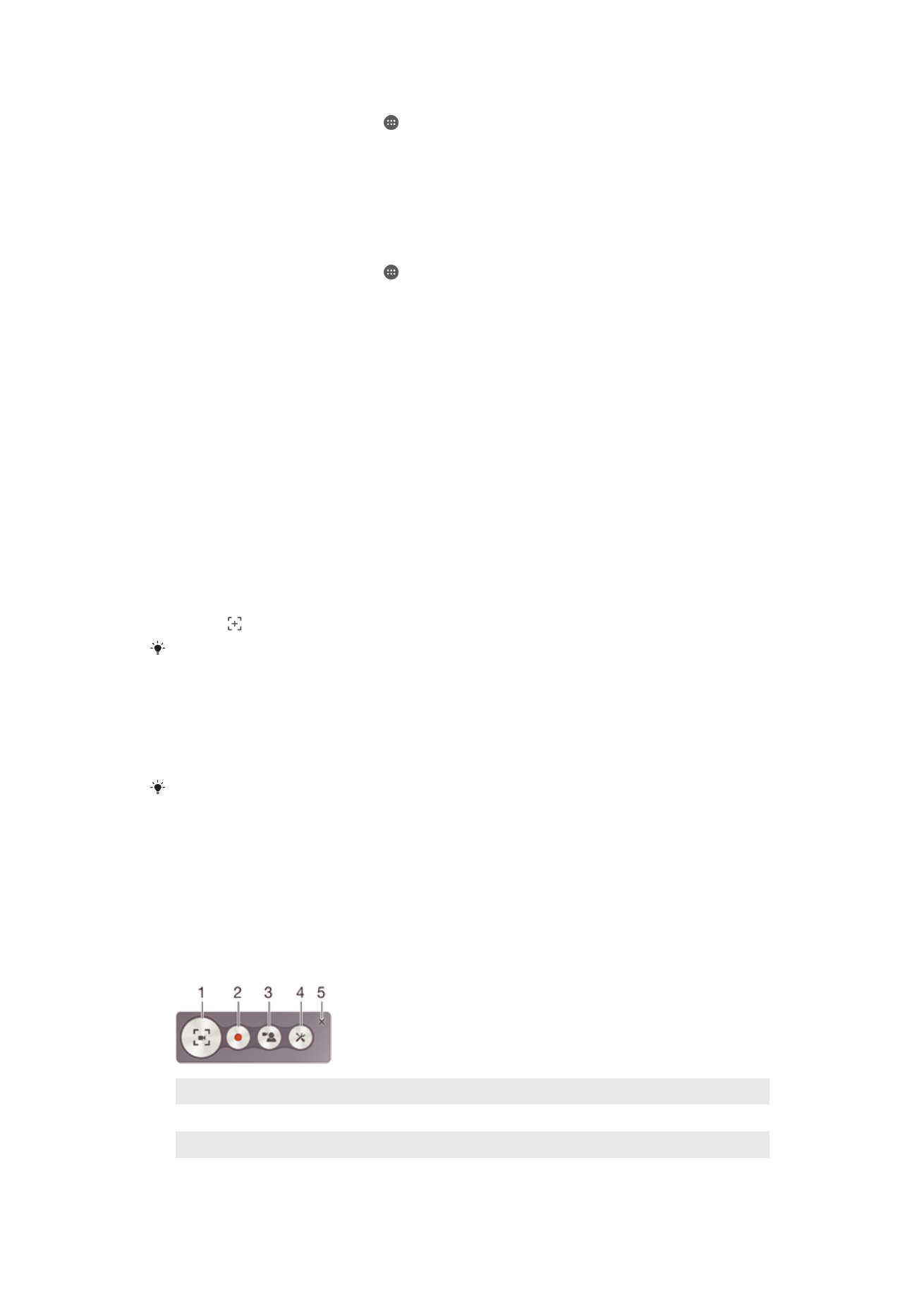
Para activar las características del modo STAMINA
1
En la Pantalla de inicio, puntee .
2
Busque y puntee
Ajustes > Administración de energía y, a continuación, puntee
Modo STAMINA.
3
Active el modo STAMINA si está desactivado.
4
Arrastre los controles deslizantes junto a las características que desee activar y, a
continuación, puntee
Activar si se le solicita.
Para seleccionar las aplicaciones que se van a ejecutar en el modo STAMINA
1
En la Pantalla de inicio, puntee .
2
Busque y puntee
Ajustes > Administración de energía y, a continuación, puntee
Modo STAMINA.
3
Active el modo STAMINA si está desactivado.
4
Asegúrese de que la función
Modo en espera ampliado esté activada y, a
continuación, puntee
Aplic. activas en modo de espera > Añadir aplicaciones.
5
Desplácese hacia la izquierda o derecha para todas las aplicaciones y servicios y,
a continuación, marque las casillas de verificación correspondientes de las
aplicaciones que desee ejecutar.
6
Cuando haya terminado, puntee
Finalizar.